win11更新后托盘 Win11系统怎么设置系统托盘图标显示
更新时间:2024-10-24 17:49:38作者:xtliu
Win11系统更新后,系统托盘图标的显示方式受到了很多用户的关注,在Win11系统中,用户可以根据个人喜好和需求,自定义系统托盘图标的显示方式。通过简单的设置操作,用户可以调整托盘图标的大小、显示顺序以及隐藏或显示特定图标,从而让桌面更加整洁和个性化。如何设置系统托盘图标显示呢?下面我们就来了解一下。
具体步骤:
1.第一步:在win11界面上,点击开始菜单后。点击【设置】选项
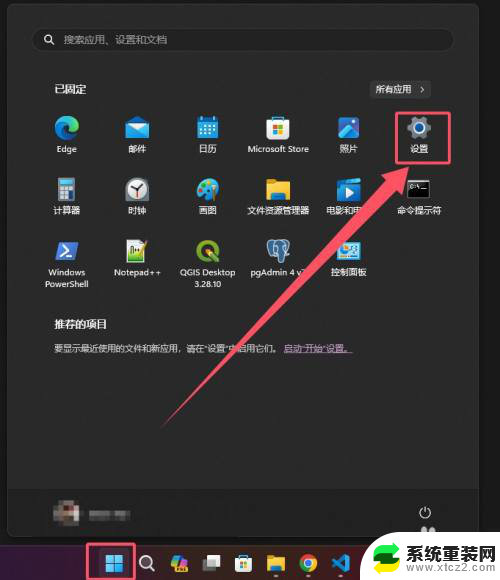
2.第二步:在设置界面上,选中个性化后,点击【任务栏】选项
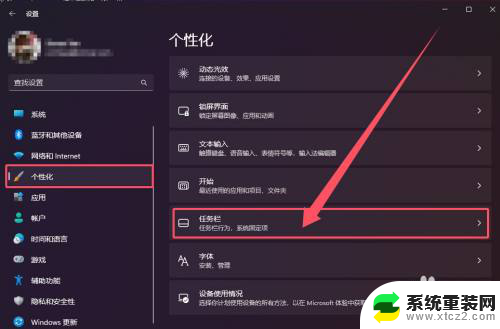
3.第三步:在任务栏界面上,点击【其他系统托盘图标】选项
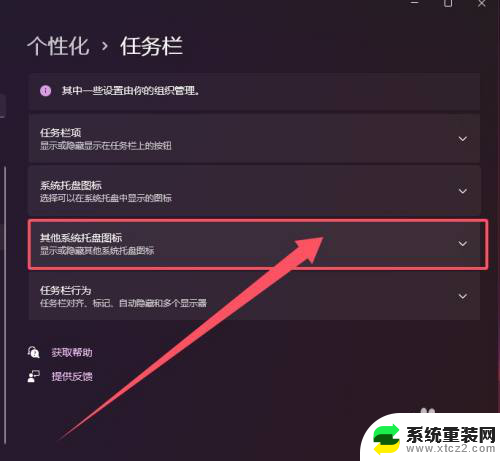
4.第四步:勾选或者取消在系统托盘的显示图标
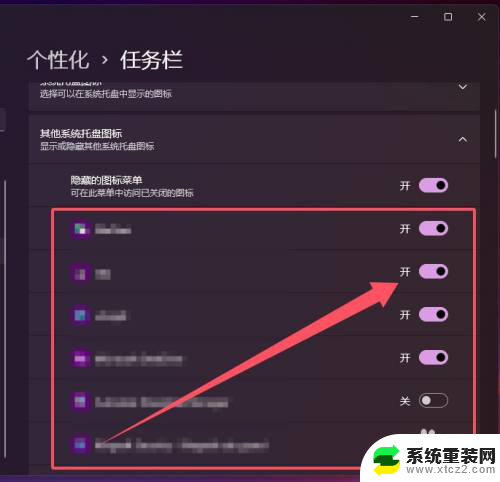
以上就是win11更新后托盘的全部内容,还有不清楚的用户就可以参考一下小编的步骤进行操作,希望能够对大家有所帮助。
win11更新后托盘 Win11系统怎么设置系统托盘图标显示相关教程
- win11设置托盘图标 win11系统托盘图标设置教程
- win11任务栏图标托盘 win11系统如何设置系统托盘图标显示
- dell电脑win11自动更新后无法进入系统 Win11更新后无法启动只显示LOGO怎么办
- win11系统盘分盘 win11系统分盘教程图文详解
- win11怎么更新鼠标驱动 win11系统驱动更新教程
- win11可以设置图标显示 Win11系统桌面图标个性化设置指南
- win11组策略如果设置不更新 win11禁止系统自动更新的方法
- win11更新系统后无法上网 升级完win11后无法上网怎么处理
- win11更新下载后不想更新怎么办 win11系统停止软件自动更新步骤
- win11不更新没声音 win11更新完系统没有声音怎么解决
- win11怎么移动桌面图标 电脑桌面图标移动方法
- win11无法连接到打印机0x0000011b Win11共享打印机0x0000011b错误解决方法
- win11删除 administrator Mac删除管理员账号方法
- win11添加本地账户登录 Win11如何添加本地帐户
- win11任务栏鼠标键虚拟触控板 Windows 11虚拟触摸板如何使用
- win11inode屏保密码 win11屏保密码设置教程
win11系统教程推荐
- 1 win11添加本地账户登录 Win11如何添加本地帐户
- 2 win11inode屏保密码 win11屏保密码设置教程
- 3 电脑屏幕常亮在哪里设置win11 win11屏幕常亮设置方法
- 4 win11切换到本地账户怎么操作 win11本地账户切换方法
- 5 win11照片只能打开桌面图片 Win11升级24H2后图片无法打开怎么办
- 6 win11如何更改为用本地账号登录 win11改用本地账户登录的详细操作指南
- 7 win11登录微软账号出错啦 Win11系统无法登陆microsoft账户怎么办
- 8 win11缩放比例软件 win11调整分辨率和缩放比例的方法
- 9 win11不能连接局域网共享文件夹 Win11 24H2共享文档NAS无法进入解决方法
- 10 win11怎么设置时间有秒 Win11怎么设置任务栏时间显示秒